ある一定期間の中で全く接点を持てていない顧客を出したい場合に便利なレポートの作成についてご案内します!
今回はデータデザイナーとレポートを使っていきます。
データデザイナーはオブジェクトを跨るレポートを作る時に便利なので是非これを機に使ってみてください!
データデザイナーでデータの準備をしていきます
作るデータ⬇︎
・アクティビティタイムラインからアカウント毎のタイムラインアクティビティ件数を出します
・カンパニーから必要な情報(レポートで使いたいもの全て)を引っ張ってきます
・最終的には二つをマージします
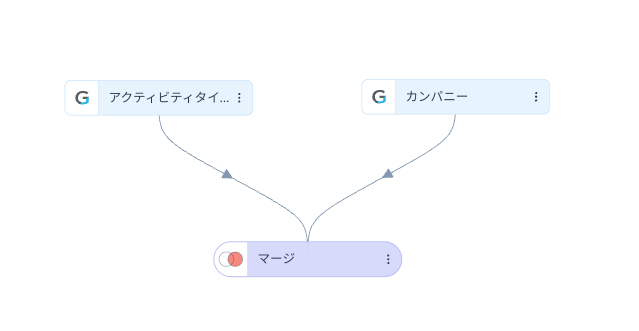
データデザイナーを立ち上げて新しいデザインを作ります
①詳細:データデザイナーの名前を決めます(この名前でレポートで検索できるようになります)
今回は「ある期間内の顧客接点数」という名前にしてます。
②準備:複数オブジェクトのデータを掛け合わせて準備していきます。
まずはアクティビティタイムラインのオブジェクトを引っ張ってきます。
今回は件数を数えたいので:
カンパニーGSIDにグループ分けチェックを入れて
件名(アクティビティIDなどでもOK)をカウントのにします⬇︎
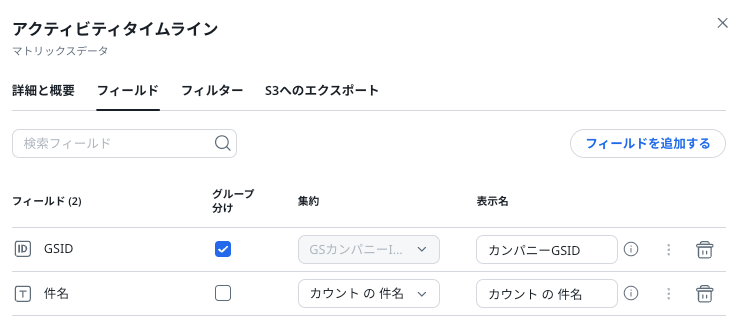
さらにフィルターでカウントしたいアクティビティタイプと期間を設定します。
今回はアクティビティタイプ:コールと会議を過去90日間で実施した回数を取ります⬇︎
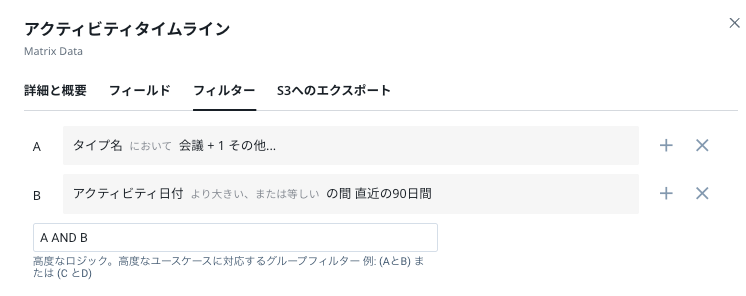
次にカンパニーオブジェクトも引っ張ってきます。
ここではレポートに必要そうな情報を全て持ってきます(データデザイナーで作成したデータはLookupができないので必要な情報をここで用意します)
今回はカンパニーGSID、カンパニー名、CSM名、更新日を持っていこうと思います。
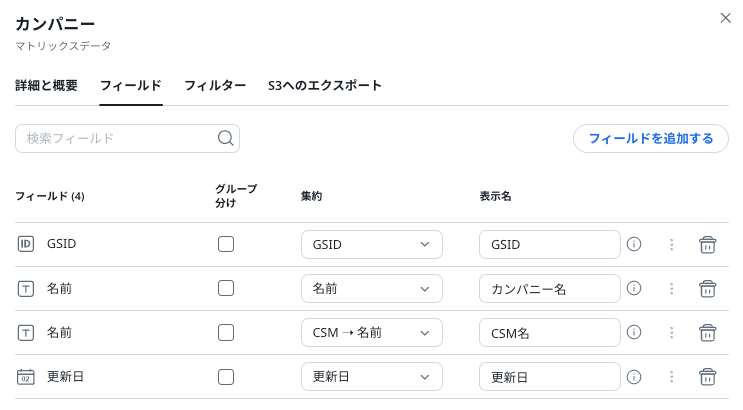
最後に二つのデータをマージします。
今回はカンパニーが右にいるので右Joinを使います⬇︎
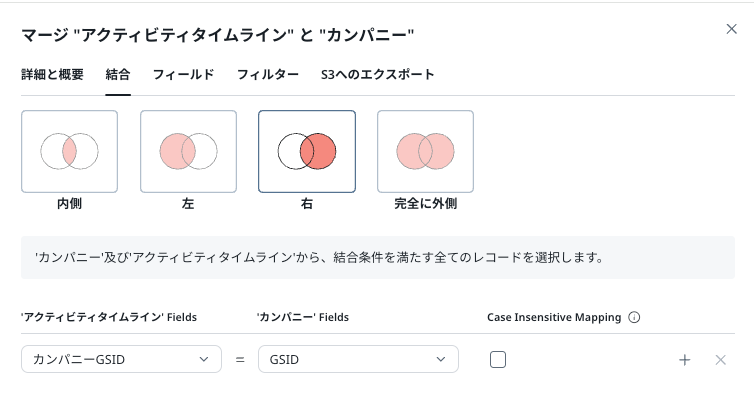
こんな感じのデータになります(目玉マークで見てね)⬇︎
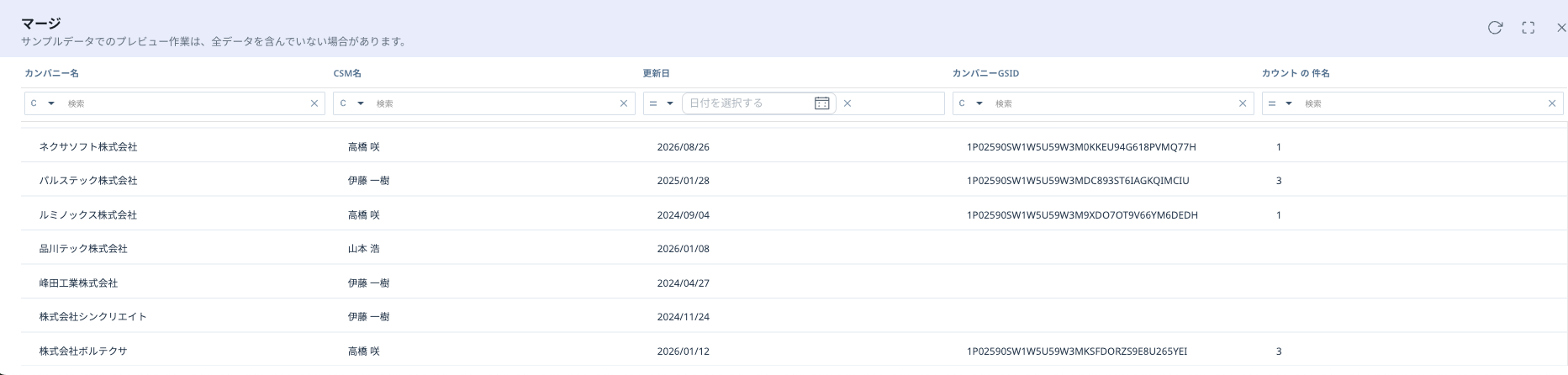
③探索:データの準備をしますので実行しましょう(時間がかかるので準備している間に設定に行きます)
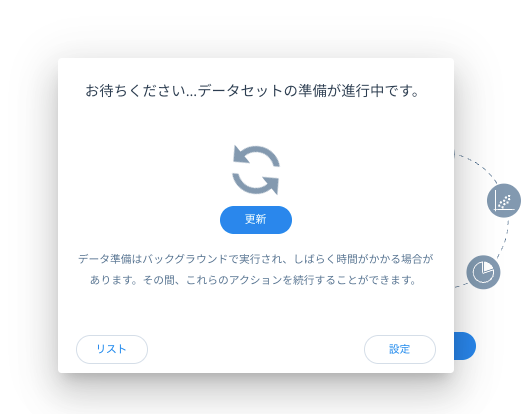
④設定:このデータをレポートなどで使えるようにする「ユニバーサルデータスペース」にするかを設定します。
今回はこれを使いたいのでトグルをONにします。これで完了です。
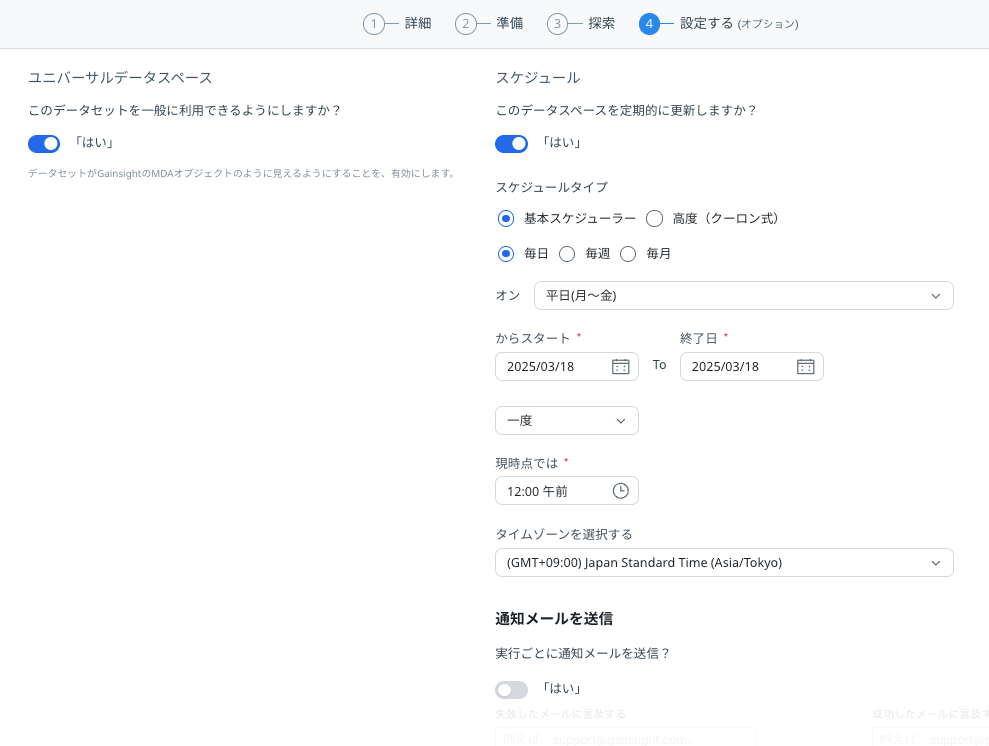
そうすると現在のステータスが見れます⬇︎
上の「ある期間内の顧客接点数」が今回作ったもので「データセットの準備中」であることがわかります。
下の「一定期間内のアクティビティ数」というデータは準備が完了しているので「データスペース」というステータスになっています。

レポートを作成します
データスペースが出来上がったらレポートを作ります。
レポートに行って新しいレポートを作成。
オブジェクト検索で先ほど作ったデータデザイナーの名前を入れると先ほど用意したデータがレポートで使えます。
アカウント名を件数でグループ分けすると・・・
こんな形⬇︎で全顧客数に対して過去90日間でコールもしくは会議を持った回数を見ることができます!
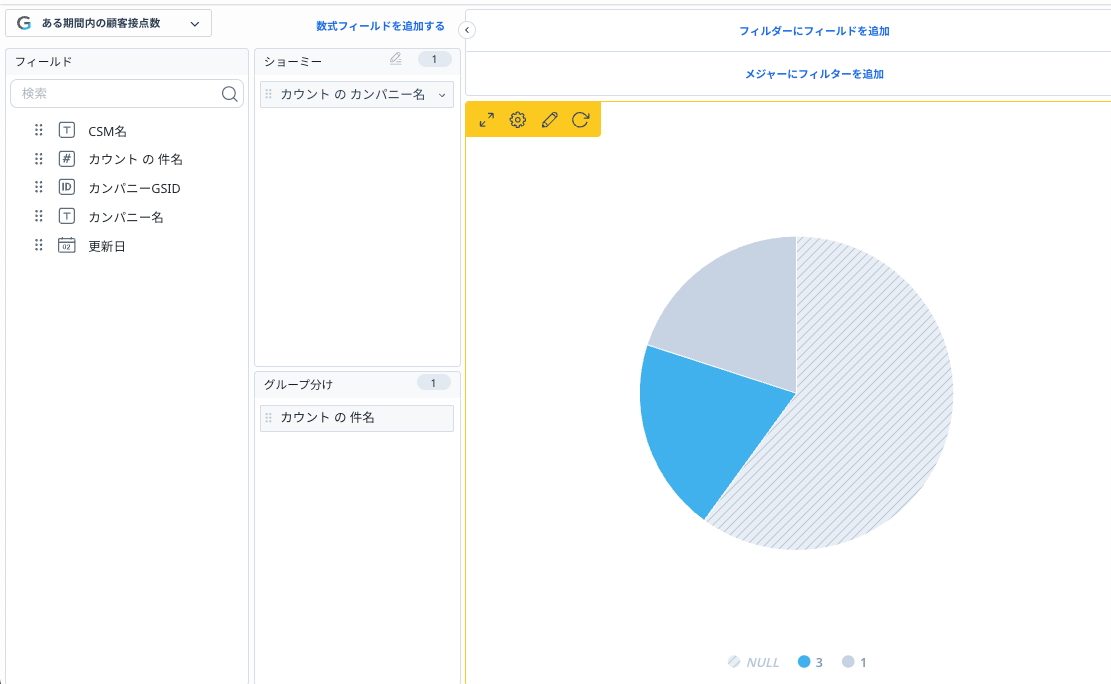
ぜひ使ってみてください!!
